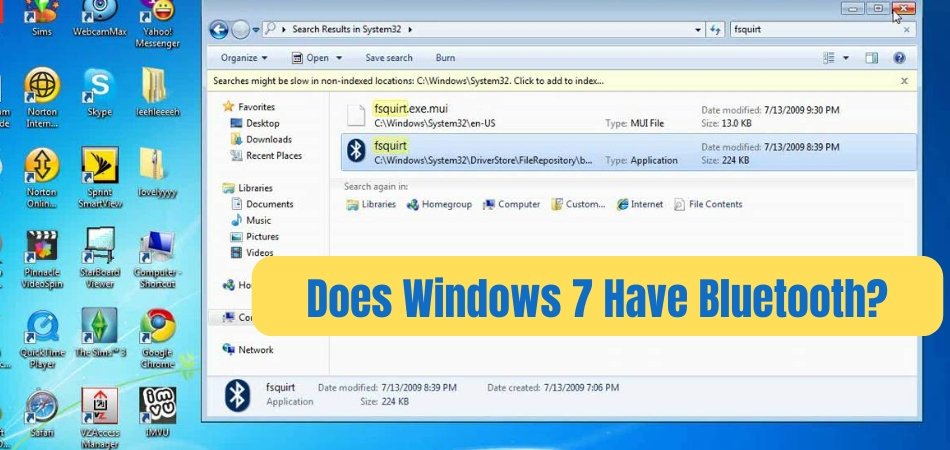
¿Windows 7 tiene Bluetooth?
En el mundo de hoy, mantenerse conectado es más importante que nunca. Con el rápido desarrollo de la tecnología, se está volviendo cada vez más fácil mantenerse conectado con amigos y familiares. Una forma popular de hacerlo es a través de Bluetooth, una tecnología inalámbrica que permite que dos o más dispositivos se comuniquen entre sí.
Pero la pregunta sigue siendo: ¿Windows 7 tiene Bluetooth? Para responder a esta pregunta, debemos explorar las capacidades de Windows 7 y su compatibilidad con Bluetooth.
Sí, Windows 7 tiene Bluetooth. Se puede usar para transferir archivos de un dispositivo a otro, conectarse a dispositivos y accesorios inalámbricos, y compartir conexiones a Internet. Para usar Bluetooth en Windows 7, vaya al panel de control y haga clic en "Agregar un dispositivo". Luego, simplemente busque dispositivos Bluetooth y conéctese. También puede hacer clic derecho en el icono Bluetooth en la bandeja del sistema. Luego, haga clic en "Agregar un dispositivo Bluetooth". Una vez que haya conectado al dispositivo, puede usarlo para compartir archivos y conexiones a Internet.
¿Windows 7 admite Bluetooth?
Windows 7 es uno de los sistemas operativos más utilizados del mundo. Tiene una amplia gama de características y capacidades, pero ¿admite Bluetooth? La respuesta es sí, Windows 7 admite la tecnología Bluetooth. Bluetooth es una tecnología inalámbrica que permite que los dispositivos electrónicos conecten y compartan información. Habilita la transferencia de datos entre dos dispositivos, como una computadora portátil y una impresora, un mouse y una computadora, o un teléfono celular y un auricular. Bluetooth es una tecnología popular que se usa ampliamente en muchos productos electrónicos de consumo.

Windows 7 admite la tecnología Bluetooth al proporcionar una pila Bluetooth incorporada que se instala con el sistema operativo. La pila Bluetooth es responsable de habilitar la comunicación entre los dispositivos Bluetooth y la computadora. También permite a los usuarios configurar configuraciones, como dispositivos de emparejamiento y conexión, así como configurar canales de comunicación entre dispositivos.
¿Cómo usar Bluetooth en Windows 7?
El uso de Bluetooth en Windows 7 es bastante sencillo. Para usar Bluetooth en su computadora, primero debe asegurarse de que su computadora esté equipada con un adaptador Bluetooth. La mayoría de las computadoras nuevas vienen con un adaptador Bluetooth incorporado, pero si su computadora no tiene una, puede comprar un adaptador externo. Una vez que se instala el adaptador, puede comenzar a usar Bluetooth en Windows 7.
El primer paso es encender Bluetooth en su computadora. Puede hacerlo yendo al panel de control y seleccionando el icono Bluetooth. También puede acceder a la configuración de Bluetooth haciendo clic en el menú Inicio y seleccionando dispositivos e impresoras. Una vez que Bluetooth está habilitado, puede comenzar a buscar y emparejarse con otros dispositivos Bluetooth.
Conectar y configurar dispositivos Bluetooth en Windows 7
Una vez que haya habilitado Bluetooth en su computadora, puede comenzar a conectar y configurar dispositivos Bluetooth. Para conectar un dispositivo Bluetooth, primero debe asegurarse de que el dispositivo sea descubierta y que esté en el alcance de su computadora. Luego puede buscar el dispositivo en la ventana de dispositivos e impresoras. Una vez que se encuentra el dispositivo, puede seleccionarlo y seguir las instrucciones en pantalla para combinar el dispositivo con su computadora.
Una vez que el dispositivo se combina, puede configurar la configuración del dispositivo. Esto incluye configurar un canal de comunicación entre el dispositivo y su computadora, así como la configuración de cualquier configuración adicional. También puede actualizar los controladores para su dispositivo Bluetooth, si es necesario.
Solución de problemas de problemas Bluetooth en Windows 7
Si tiene problemas para conectar o configurar dispositivos Bluetooth en Windows 7, hay varios pasos que puede tomar para solucionar el problema. Primero, asegúrese de que su adaptador Bluetooth esté habilitado y que el dispositivo esté en el rango de su computadora. También puede intentar quitar el dispositivo y volver a aparecerlo.
Si el problema persiste, puede intentar actualizar los controladores para el dispositivo. También puede intentar desinstalar y reinstalar la pila Bluetooth. Si el problema aún está presente, puede intentar usar un adaptador Bluetooth diferente o usar una computadora diferente.
Top 6 preguntas frecuentes
¿Windows 7 tiene Bluetooth?
Sí, Windows 7 tiene tecnología Bluetooth. Windows 7 incluye Bluetooth 2.1+EDR que permite a los usuarios conectarse a otros dispositivos inalámbricos, como teléfonos, impresoras y otras computadoras. Esta tecnología admite la transferencia de datos, la transmisión de audio y otras funciones básicas.
¿Cómo habilito Bluetooth en Windows 7?
Para habilitar Bluetooth en Windows 7, debe asegurarse de que su dispositivo tenga un adaptador Bluetooth instalado. Una vez que se instala el adaptador, puede abrir el panel de control de Windows 7 y navegar al Administrador de dispositivos. Desde aquí, puede encontrar la opción Bluetooth y habilitarla.
¿Puedo conectar un auricular Bluetooth a una computadora con Windows 7?
Sí, es posible conectar un auricular Bluetooth a una computadora con Windows 7. Para hacer esto, deberá asegurarse de que sus auriculares tengan un adaptador Bluetooth instalado. Una vez que se instale el adaptador, podrá emparejar los auriculares con su computadora a través de Bluetooth.
¿Qué tipos de dispositivos Bluetooth son compatibles con Windows 7?
Windows 7 es compatible con una variedad de dispositivos Bluetooth, incluidos teclados, ratones, auriculares, impresoras y otros tipos de dispositivos inalámbricos. Además, Windows 7 admite Bluetooth 2.1+EDR, que permite a los usuarios conectarse a otros dispositivos inalámbricos como teléfonos, impresoras y otras computadoras.
¿Puedo usar Bluetooth para transferir archivos entre dos computadoras de Windows 7?
Sí, es posible usar Bluetooth para transferir archivos entre dos computadoras de Windows 7. Para hacer esto, ambas computadoras deben tener adaptadores Bluetooth instalados. Una vez que se instalan los adaptadores, puede emparejar las dos computadoras a través de Bluetooth y luego usar el Asistente de transferencia de archivos para transferir archivos entre ellos.
¿Qué tan segura es la conexión Bluetooth en Windows 7?
La conexión Bluetooth en Windows 7 es muy segura, ya que utiliza la última tecnología de cifrado para proteger los datos. Además, Windows 7 permite a los usuarios configurar perfiles de seguridad para dispositivos que están conectados a través de Bluetooth, lo que les permite controlar a qué tipos de información pueden acceder por el dispositivo. En general, Windows 7 tiene funcionalidad Bluetooth.
Es bastante simple de configurar y puede ser bastante útil para conectarse a otros dispositivos habilitados para Bluetooth. Con él, puede compartir fácilmente archivos, conectarse a altavoces inalámbricos y mucho más. Entonces, si está ejecutando Windows 7 y está buscando aprovechar la comodidad de Bluetooth, está de suerte.
Conclusión
En conclusión, Windows 7 admite la tecnología Bluetooth. Proporciona una pila Bluetooth incorporada que permite a los usuarios conectar y configurar dispositivos Bluetooth. Es fácil de usar y solucionar problemas, por lo que es una excelente opción para los usuarios que desean usar la tecnología Bluetooth con su computadora Windows 7.








